Hacer una base de datos en Excel
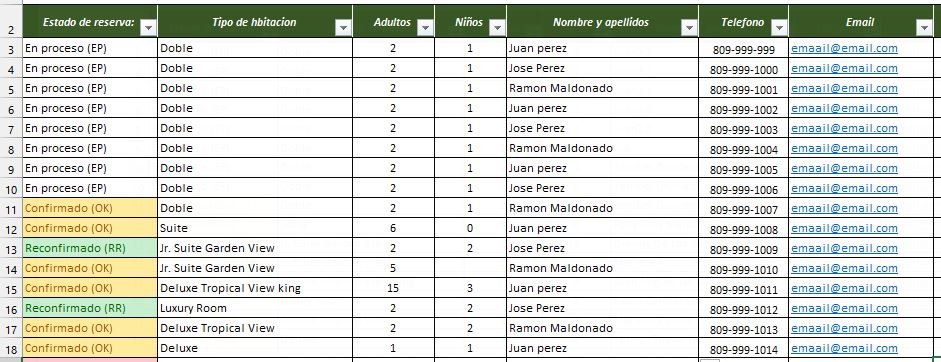
En el siguiente artículo vamos a explicar cómo crear una base de datos para guardas y organizar información sobre clientes o productos en Excel. Pero antes de explicar cómo hacerlo, primero explicaremos qué es una base de datos y su función.
¿Qué es una base de datos?
Las bases de datos son una herramienta que permite recopilar y organizar gran cantidad de información de manera estructurada y accesible. Con ellas es posible almacenar información sobre personas, productos, pedidos, entre otros datos relevantes para la gestión de clientes o productos.
A partir de una lista en una hoja de cálculo o de un programa de procesamiento de texto, es posible ir creando bases de datos más complejas y especializadas, con funcionalidades para la búsqueda, análisis estadístico y visualización de la información.
Las bases de datos pueden estar diseñadas para ser utilizadas por una sola persona o por muchos usuarios al mismo tiempo, y pueden ser alojadas en servidores locales o en la nube. Con las bases de datos, las empresas pueden tomar decisiones más informadas y rápidas, mejorando así su rendimiento y competitividad.
Crear una base de datos en Excel

Crear una base de datos en Excel involucra organizar y almacenar datos de manera estructurada para su posterior manejo y análisis.
A continuación, te explicaré y detallaré los pasos básicos para crear una base de datos simple utilizando Excel.
1. Definir la estructura de la base de datos
Antes de comenzar a crear la base de datos o ingresar datos, es necesario definir qué tipos de información deseas almacenar. Decide los campos o columnas que necesitas para organizar cada tipo de información.
2. Abrir un nuevo libro de Excel
Abre el programa de Excel en tu ordenador o computadora y crea un nuevo libro en blanco.
Si necesitar un paquete de Office original a muy bajo costo, aquí te dejo un enlace a una publicación que te aplicará al adquirirlo. ? Comprar licencia para Office

3- Crear los encabezados de columna
En la primera fila de la hoja de cálculo, escribe los nombres de columna que representarán los campos de tu base de datos. Por ejemplo, si estás creando una base de datos de clientes, los encabezados de columna podrían ser «Nombre», «Apellido», «Correo electrónico», «Teléfono», etc.
4- Ingresar los datos
El siguiente paso es ingresa los datos en las filas debajo de cada encabezado de columna. Nota: cada fila representará un registro en tu base de datos, y cada celda contendrá un valor específico.
5- Dar formatear los datos
Es recomendable dar formato las filas y columnas a los datos suministrados, con base en tus necesidades. Puedes aplicar formatos numéricos, fechas, alineación de texto, etc., para que la información se muestre correctamente y clara.
6- Ordenar y filtrar datos
Sí, iniciaste el proceso con un formato de tablas, tendrás habilitados filtros. En caso contrario, colocas filtros, seleccionando los datos y utiliza las funciones de ordenar y filtrar en la pestaña Datos
Ordenar y filtrar los datos de tu base de datos para facilitar la búsqueda y el análisis.
7- Agregar nuevas filas de datos
A medida que necesites agregar nuevos registros a tu base de datos, simplemente agrega nuevas filas debajo de los encabezados de columna existentes y completa los campos correspondientes.
8. Guardar el archivo
Guarda el archivo de Excel regularmente para asegurarte de no perder los datos. Puedes guardar el archivo en tu computadora o en un servicio de almacenamiento en la nube.
En este artículo cubrimos básicamente cómo crear una base de datos en Excel. Recuerda que esta es una base de datos simple.
Si tienes necesidades más avanzadas o requieres una mayor capacidad de análisis, es posible que quieras considerar utilizar software de bases de datos más robusto como Microsoft Access o alternativas similares.